グーグルミートの招待を受ける方法
google meetでパーティーを開催します。google meetでビデオ通話へのリンクを受け取った場合、通話に参加するために招待を受ける方法を知っておく必要があります。このwikihowの記事では、いくつかの異なる方法でgoogle meetの招待を受け入れる方法を教えてくれます...
方法1 方法1/2:パソコンで
- 招待状 招待状。電子メールで送信された、またはその招待状について他の場所で共有された Google チャットの招待状を検索します。
- 2 招待状のリンクをクリックします。会議の招待状には、ビデオ通話に参加するためのリンクが表示されます。招待状のリンクをクリックします。
- 3 コードリンク(オプション)を使用する。リンクをクリックしてもうまくいかない場合は、ミーティングの招待状からコードをコピーして、Google Meet ウェブサイトの「コードを入力」または「リンク」ボックスに貼り付けることができます。このボックスにコードを入力したら、コードの右側にある青いリンクボタンを押して次に進みます。必ず全コードをコピーしてください。コピーしていない場合、会議に参加することができません。
- 4.通話に参加する。リンクをクリックするか、コードを入力すると、ウェブブラウザの新しいタブにビデオ通話が表示されます。このページでは、通話に入る前にカメラとマイクのON/OFFを設定することができます。準備ができたら、「Join now」を押して、通話に入る。
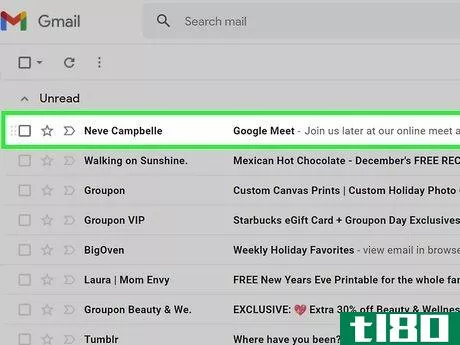
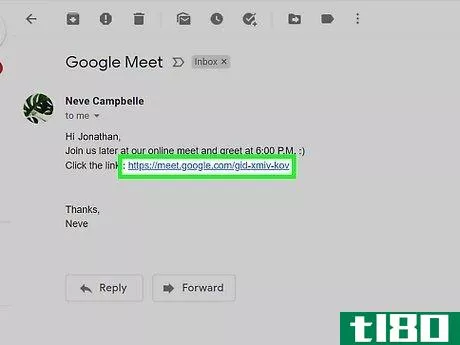
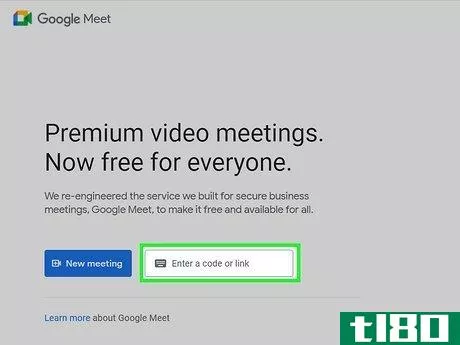
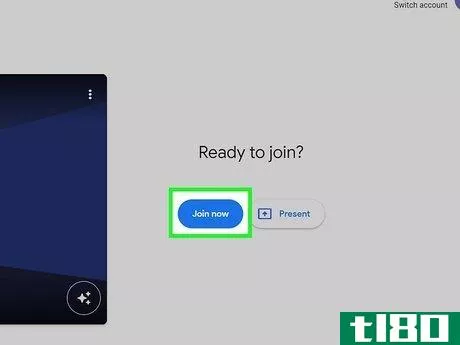
方法2 方法2/2:モバイル端末の場合
- 招待状 モバイル端末で、メールまたはSMSにアクセスし、受け取ったGoogle meetupの招待状を探します。
- 2 招待状のリンクをクリックします。会議の招待状が見つかったら、ビデオ通話に参加するためのリンクが表示されますので、このリンクをクリックします。
- 3 接続するコードを使用する(オプション)。リンクをクリックしてもうまくいかない場合は、招待状からミーティングコードをコピーしてMeetアプリに貼り付けると、画面上部に参加コードが表示されます。コードを入力したら、「参加」を押してビデオ通話を開始します。必ず全コードをコピーしてください。コピーしていない場合は、ミーティングに参加できません。
- 4.通話に参加する。リンクをクリックするか、コードを入力すると、Meetアプリで通話招待が表示されます。この画面では、通話に参加する前にカメラとマイクをオン/オフするオプションが表示されます。通話に参加する準備ができたら、青色の「参加」ボタンを押します。モバイル端末でMeetやGmailアプリからビデオ通話に参加することができます。モバイル端末からビデオ通話に参加するには、これらのアプリケーションのいずれかをダウンロードする必要があります。
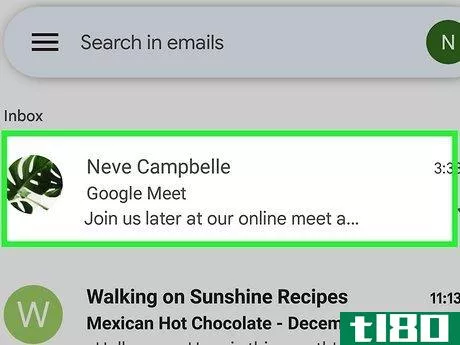
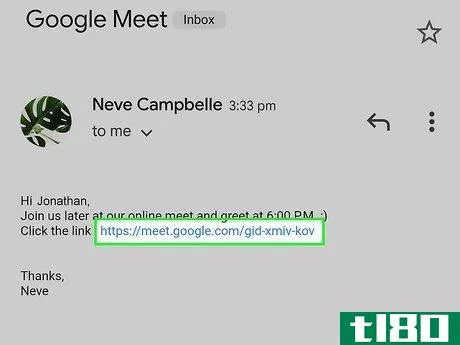
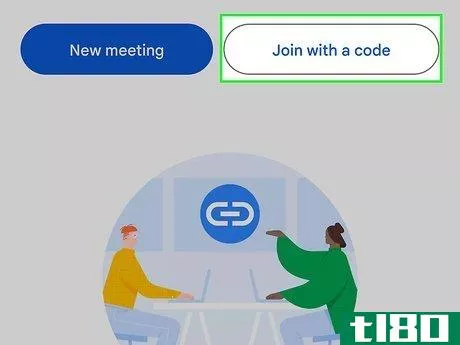
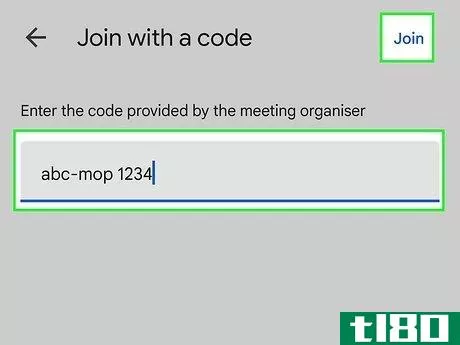
ヒント
- 2022-03-01 13:41 に公開
- 閲覧 ( 21 )
- 分類:IT